
Pendahuluan Numbers di Mac
Numbers memudahkan pembuatan spreadsheet yang teratur dan terlihat profesional. Anda mulai dengan sebuah template, lalu memodifikasinya sesuka Anda. Template dirancang untuk tujuan khusus—seperti anggaran dan daftar centang—untuk memberi Anda titik mulai yang hebat bagi pekerjaan Anda. Setiap template dilengkapi dengan gaya yang dirancang sebelumnya untuk teks, tabel, bentuk, dan objek lain yang terlihat serasi, sehingga memudahkan Anda memberi spreadsheet tampilan terkoordinasi.
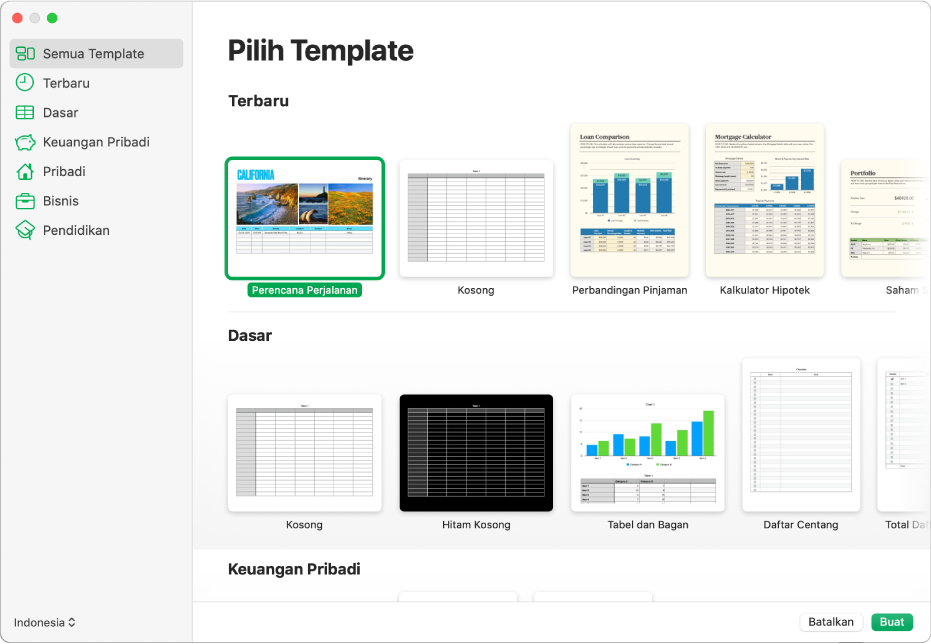
Setelah membuka template, Anda dapat menambahkan angka, formula, tanggal, dan teks Anda sendiri ke setiap tabel; mengganti atau menghapus bagan dan grafik; dan menambahkan tabel, bagan baru, dan lainnya.
Saat Anda memilih objek di spreadsheet—seperti tabel atau bagan—kontrol pemformatannya muncul di bar samping sebelah kanan. Hanya kontrol untuk item yang dipilih yang dapat dilihat. Jika Anda tidak melihat bar samping, klik ![]() di bar alat. (Klik lagi tombol untuk menyembunyikan bar samping.)
di bar alat. (Klik lagi tombol untuk menyembunyikan bar samping.)
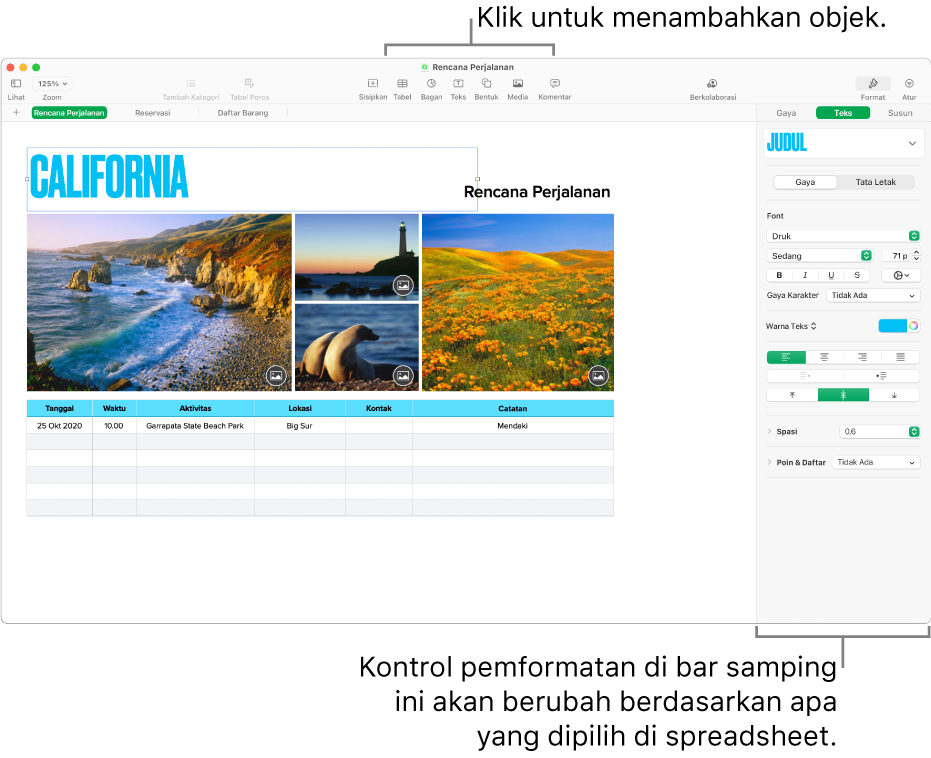
Anda dapat dengan cepat mengubah tampilan objek yang dipilih (gambar, bentuk, tabel, atau bagan) dengan mengeklik salah satu dari enam gaya di dekat bagian atas bar samping.
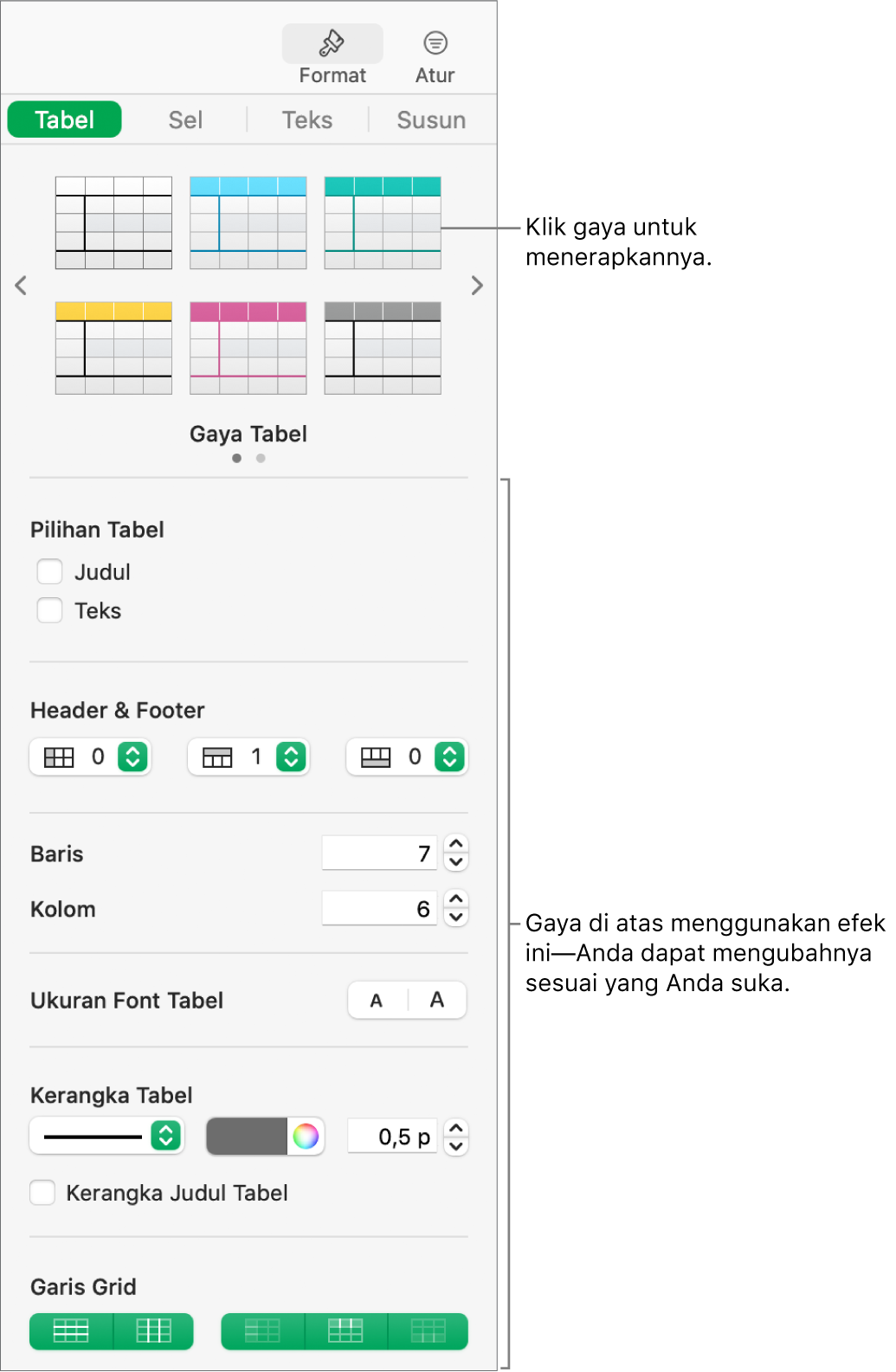
Gunakan kontrol lainnya di bar samping untuk menyesuaikan objek seperti yang Anda suka. Anda dapat menyimpan perubahan sebagai gaya baru, yang kemudian tersedia di bar samping, sehingga Anda dapat menerapkannya ke teks atau objek lain. Anda juga dapat menyimpan seluruh spreadsheet sebagai template baru.
Petunjuk ini membantu Anda memulai menggunakan Numbers 12.0 di Mac Anda. (Untuk melihat versi Numbers yang Anda miliki, pilih Numbers > Mengenai Numbers dari menu Numbers di bagian atas layar Anda.)
Untuk menjelajahi Petunjuk Pengguna Numbers, klik salah satu tautan “Lihat juga” di bawah ini, klik tombol Daftar Isi di bagian atas halaman, atau masukkan kata atau frasa di bidang pencarian. Anda juga dapat mengunduh petunjuk dari Apple Books (jika tersedia).